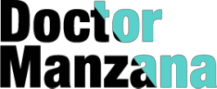Como ya sabéis las funciones que os ofrece vuestro iPhone son muchísimas y en ocasiones no les sacamos todo el partido que deberíamos. Hoy os voy a explicar qué son los widgets y cómo sacarles jugo.
¿Qué es un widget?
Los widgets son pequeños programas o accesos que tenemos en el sistema o teléfono que nos facilita el acceso a las funciones principales del mismo. Nos ofrece la información de manera más rápida y visual.
¿Qué widgets encuentro en mi iPhone?
Desde iOS 10 la accesibilidad a los widgets se ha mejorado pudiendo acceder a ellos sólo con deslizar la pantalla de bloqueo o de inicio a la izquierda.
Pero te preguntarás ¿por qué tengo que tener “wallet” si no lo uso? o ¿por qué no puedo ver el calendario? Tranquil@, puedes editar esta previsualización de manera que se adapte a ti exclusivamente.
Algunos de los widgets que podrás añadir en tu pantalla de widgets son: Calendario, tiempo, contactos favoritos, eventos próximos, mapas, fotos, mail, recordatorios, sitios cercanos, notas, música, tráfico cercado, sugerencias Siri, transporte cercano, aplicaciones como: Chats recientes de Whatsapp, Amazon, Booking, Mi Fit, Dropbox…
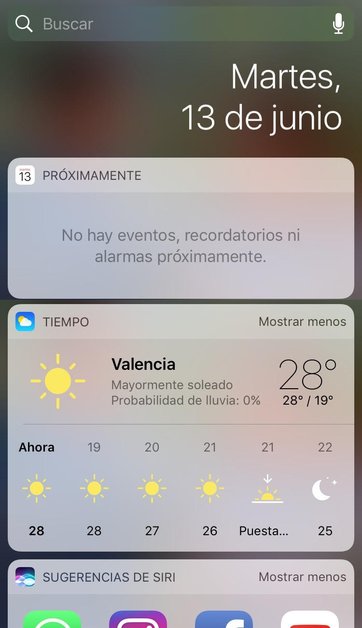
¿Cómo personalizar los widgets?
Si nunca has editado los widgets en tu móvil te aparecerá una selección de ellos predeterminada por iOS. Pero está función está para hacerte la vida más fácil, por eso te voy a enseñar a editarlos, es muy fácil.
1º Desliza la pantalla de bloqueo o de inicio a la izquierda: aquí verás los widgets predeterminados que tengas en tu teléfono.
2º Baja al final del todo y pulsa “editar”.
3º Para añadir o eliminar widgets tan solo tendrás que darle al “-“ o al “+” que aparece en el lado izquierdo de cada opción. La mayoría de los widgets suelen ser de apps integradas en el teléfono como Llamadas, Mapas o Calendario. Dentro de estas podrás personalizar rutas, personas concretas de tu agenda, etc.
Poco a poco, aplicaciones con más peso como Whatsapp, Amazon, etc, dan la opción de sincronizar los accesos a dichas apps dentro de los widgets.
4º Dentro de las opciones que tengas seleccionadas verás que aparecen unas rayitas en la zona derecha, si mantienes pulsado sobre las rayitas podrás modificar el orden de aparición de los widgets.
5º Una vez finalices dale a “OK”. ¡Lo tienes! Ahora tu teléfono será más funcional, rápido y accesible justo como tú quieres
La opinión de Doctor Manzana.
Siempre os hablamos sobre las diferentes configuraciones que os ofrece Apple para agilizar más aún el uso de vuestro teléfono. ¿Por qué? Por que ¿para qué tener un teléfono tan versátil con el cual no hacer lo máximo?
En cuanto a la edición de los widgets lo mejor que puedes hacer para escoger bien es seleccionar solamente los que más utilices. Recuerda: menos es más. Solo así ganarás tiempo y eficacia.
Prueba a editar tu pantalla de widgets y cuéntanos tu experiencia.